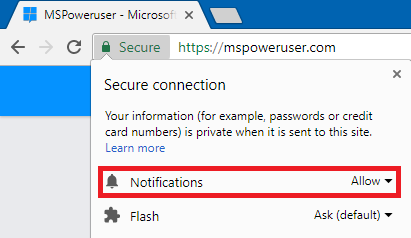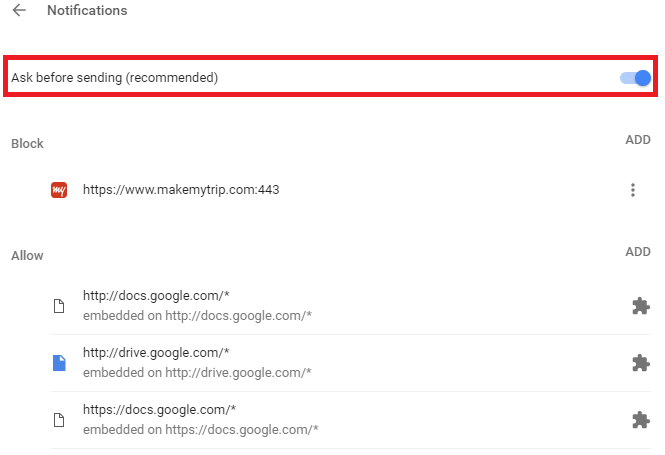Como gerenciar notificações da Web no Google Chrome e no Microsoft Edge
2 minutos. ler
Publicado em
Leia nossa página de divulgação para descobrir como você pode ajudar o MSPoweruser a sustentar a equipe editorial Saiba mais
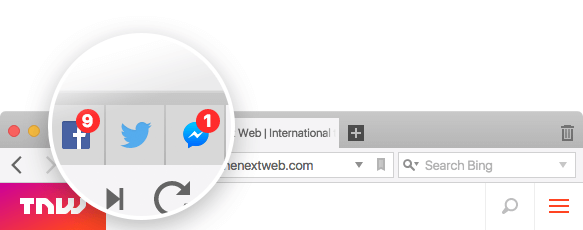
Há pouco tempo, o navegador da Web começou a permitir que os desenvolvedores da Web enviassem notificações mesmo quando fechavam o site. Esse recurso não foi usado ao máximo até o ano passado, quando mais e mais sites começaram a implementá-lo. O próprio MSPoweruser.com usa esse recurso para atender nossos leitores em smartphones e tablets que não possuem nosso aplicativo instalado.
O recurso, embora útil, às vezes pode ser irritante para os usuários, especialmente quando alguém optou por notificações de vários sites e decide que não deseja mais receber as notificações.
Como esse recurso às vezes pode ser esmagador, decidimos montar um tutorial sobre como bloquear notificações de sites.
Google Chrome
Se você já ativou as notificações para um site, basta abrir o site e clicar no botão Verde Seguro no canto superior esquerdo da barra de endereço e definir as notificações para bloquear. Isso bloqueará as notificações do site no futuro.
Como alternativa, se você deseja desativar as notificações para todos os sites, siga as etapas abaixo.
- No canto superior direito, clique no menu hambúrguer (três pontos)>Configurações.
- Na parte inferior, clique em Avançado.
- Em "Privacidade e segurança", clique em Configurações de conteúdo.
- Clique em Notificações.
- Desative Perguntar antes de enviar para bloquear todas as notificações.
Microsoft Edge
O guia é quase o mesmo para todos os navegadores. Por exemplo, você pode usar o guia a seguir para desativar as notificações no Microsoft Edge.
- Clique no botão Mais (três pontos) no canto superior direito da janela.
- Clique em Configurações.
- Clique em Exibir configurações avançadas.
- Clique em Gerenciar.
- Clique com o botão direito do mouse no nome do site que tem permissão de notificação.
- Clique em Delete.
Estas são algumas maneiras pelas quais você pode gerenciar essas notificações irritantes e garantir que elas não o interrompam durante o trabalho. Esperamos que este guia tenha sido útil. Você pode ir para a seção de comentários abaixo para compartilhar seus pensamentos e comentários.